dell电脑系统怎么升级win10
相关话题
win10可以免费升级,这个是令千家万户振奋人心的消息,win7,win8.1都可以直接升级到win10,但是win8.0必须先升级到win8.1然后在升级到win10,那么win7、win8如何升级到win10呢?下面就让小编给大家说说dell电脑系统怎么升级win10吧。
dell电脑系统升级win10的方法
360免费升级到win10
首先要打开360安全卫士首页,在右下角找到“更多”的字样,鼠标左键单击打开它。
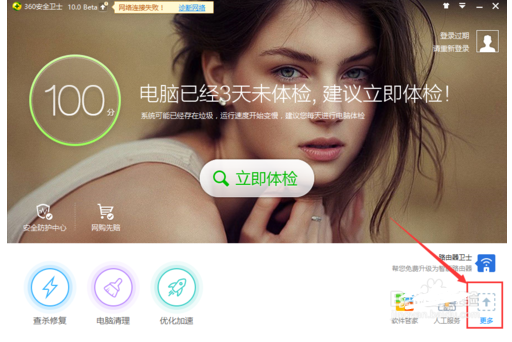
在全部工具上方中间找到升级助手,一键升级到windows10,单击安装升级助手,安装完毕后在我的工具中可以看到安装好的升级助手。
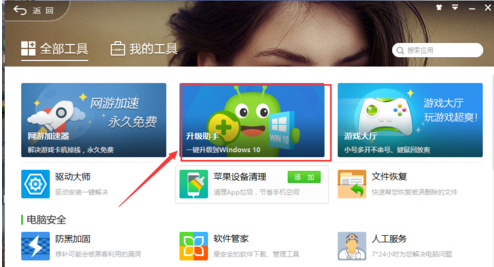
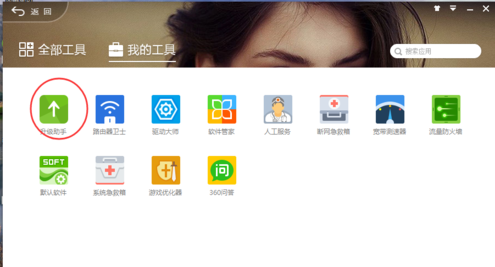
打开安装好的升级助手,在下方中间点击“立即免费升级”,你可以实现一键免费安全升级
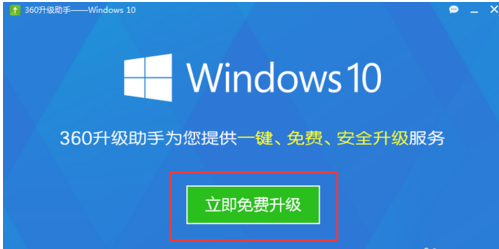
系统会检测你的电脑是否符合安装windows10的硬件配置,如果符合会跳到下一步
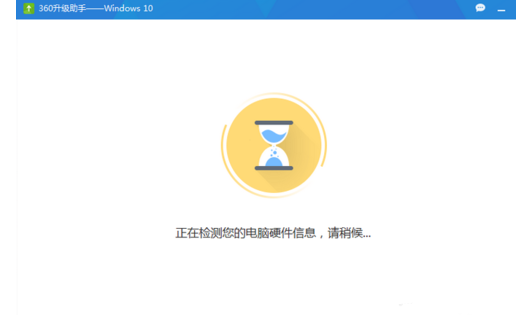
接下来升级助手会自动下载升级windows10的安装包,这个过程需要一段时间,耐心等待,安装包下载完毕后,会校验安装包。
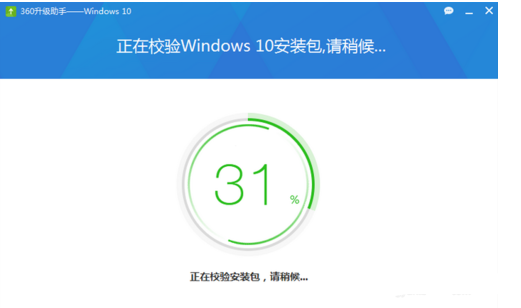
校验安装包完毕之后,按照升级助手的提示一步步操作,下图为正在执行解压安装包
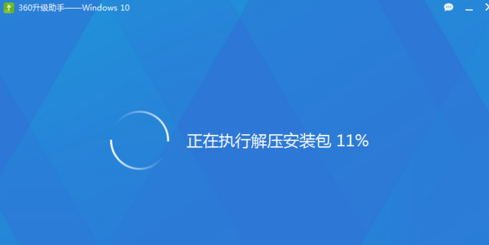
按照提示一步步操作,安装过程中会出现正在准备安装、正在执行安装、选择要保留的内容等步骤,最后出现安装windows10的页面。
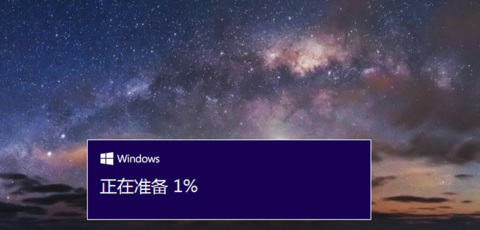
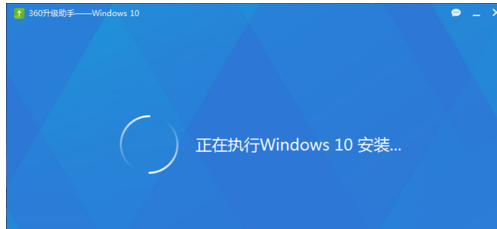
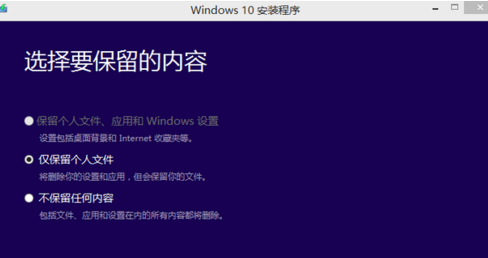
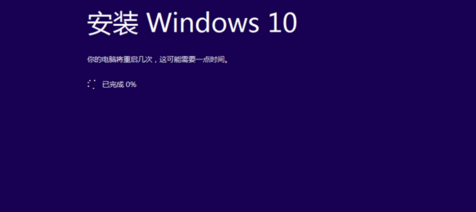
安装文件已经准备好,请点击重启开始,我们点击重启,电脑在重启之后安装包会自动安装成功。
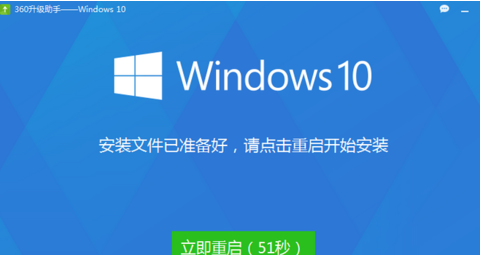
腾讯免费升级windows10
在腾讯电脑管家工具箱里找到win10检测,检测成功会出现本机符合安装Windows10的提示,点击下载win10。
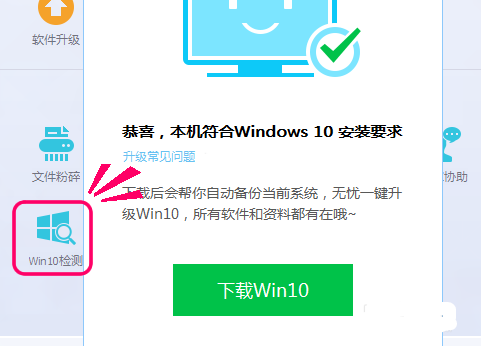
下载完后会在电脑上安装“腾讯免费升windows10”的工具,下载win10实际上是下载了安装win10的小工具。
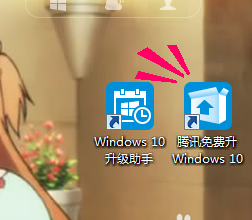
点击这个工具下载安装包,会出现正在准备系统升级中,windows10正在下载的提示。
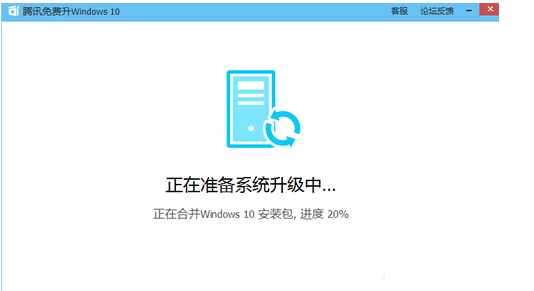
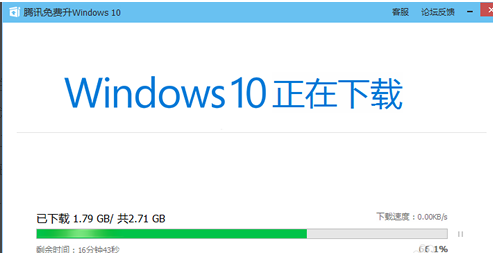
下载完毕,会问你是否同意下列安装系统许可协议,如果你同意,点击同意安装协议即可
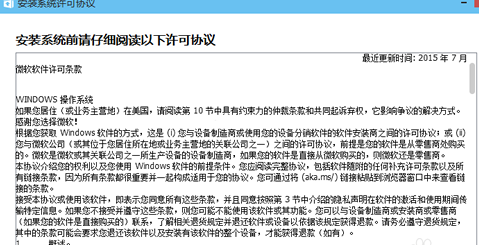
开始安装win10,安装是一个漫长的过程,按照提示一步步来即可,安装之前会为你自动备份你电脑的重要资料。
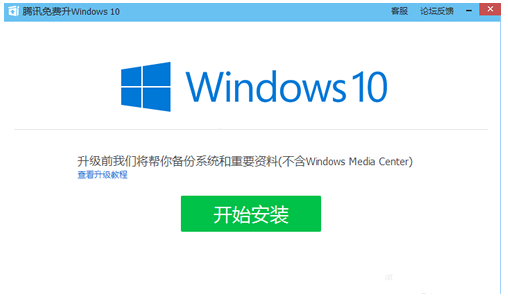
系统安装完毕,电脑在这个过程中会重启几次,耐心等待系统安装成功。安装完毕,尽情的使用你的win10吧。
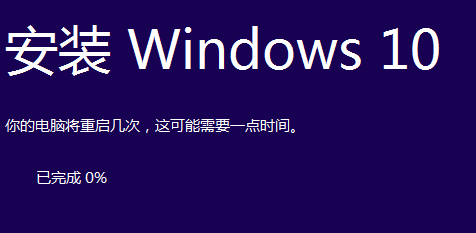
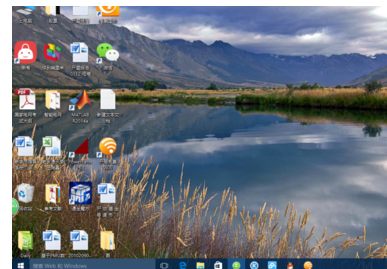

dell电脑系统怎么升级win10的评论条评论